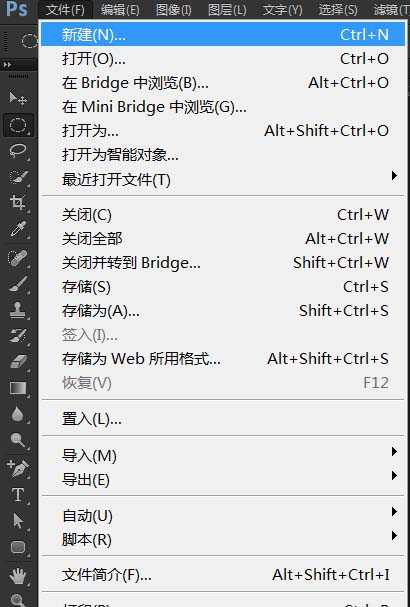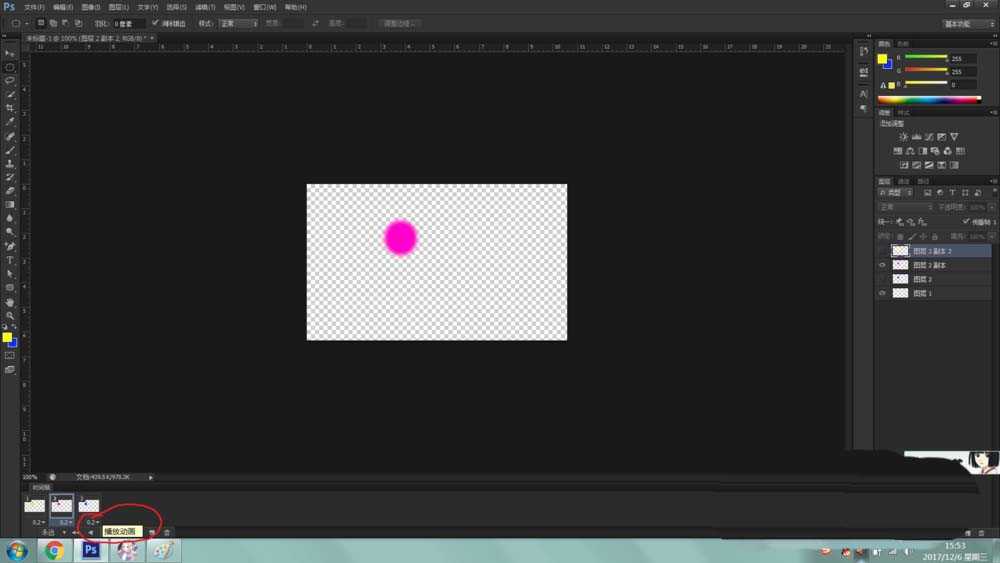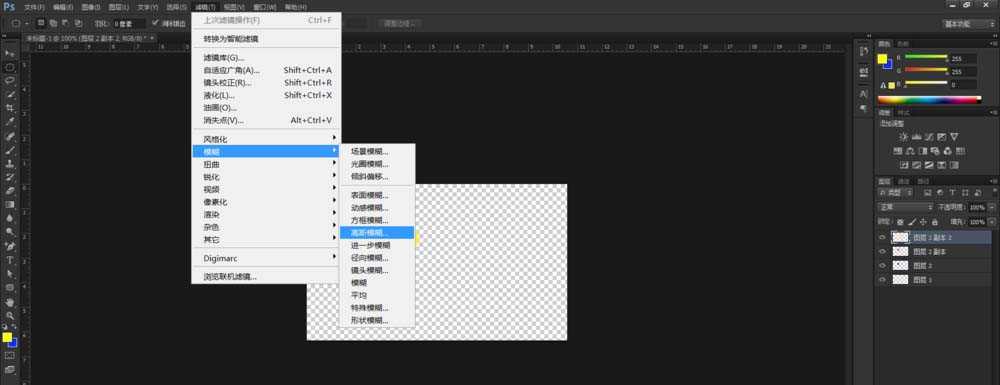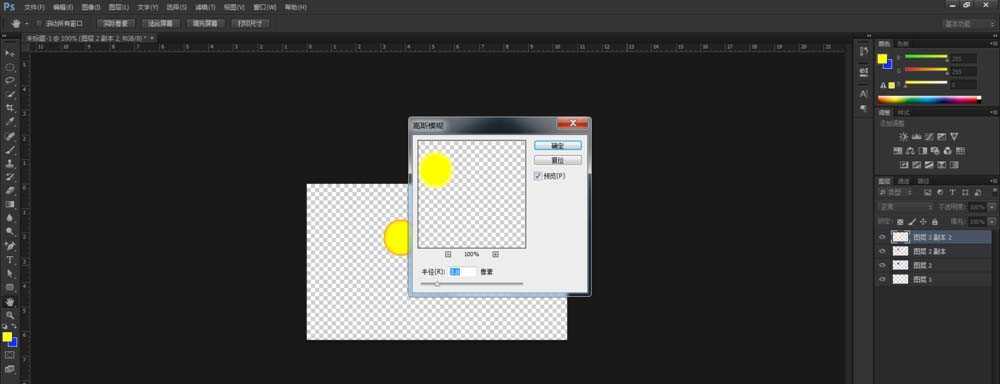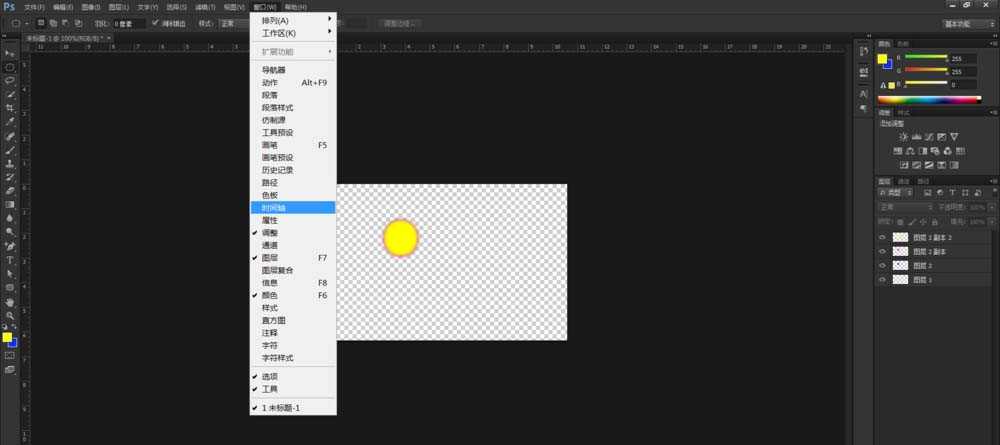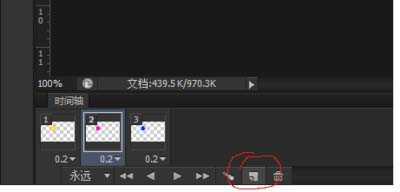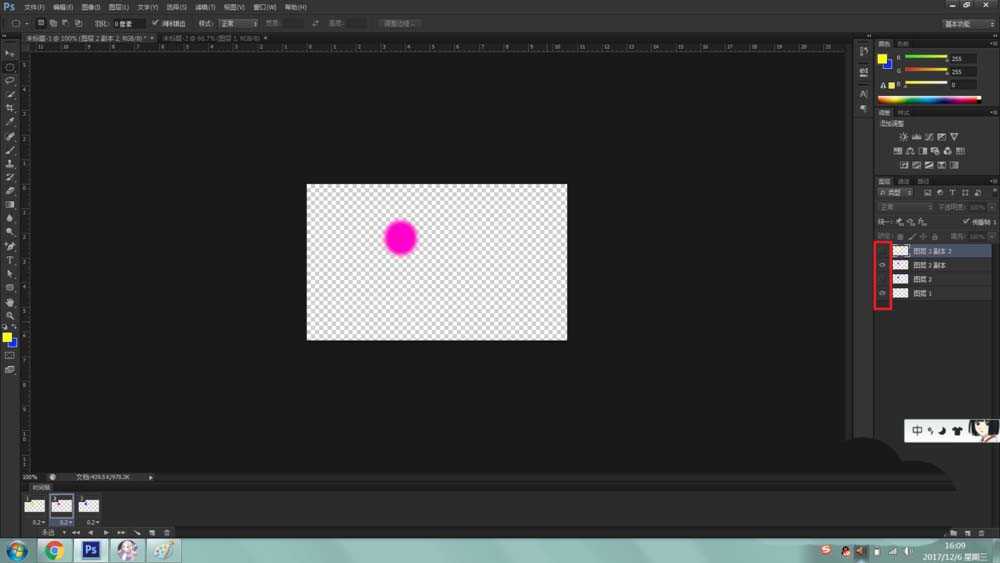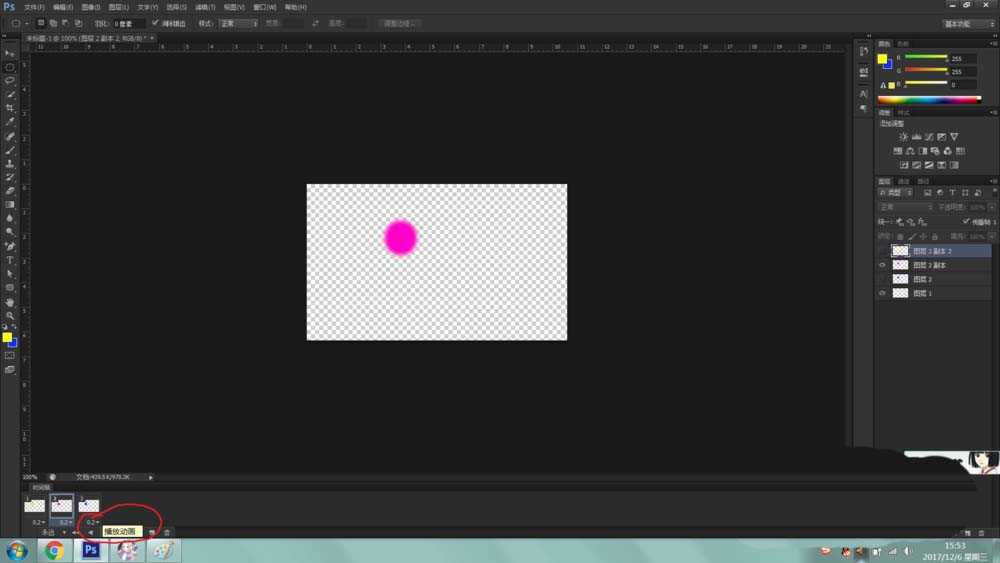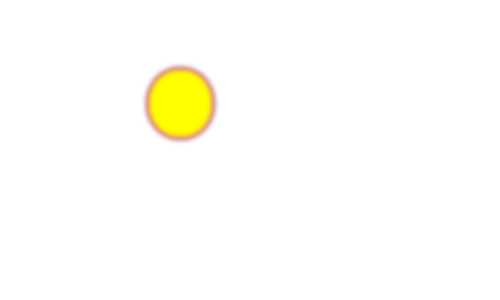ps中可以制作动画,想要制作一个闪闪发光的灯泡,该怎么制作呢?下面我们就来看看详细的教程。
- 软件名称:
- Adobe Photoshop 8.0 中文完整绿色版
- 软件大小:
- 150.1MB
- 更新时间:
- 2015-11-04立即下载
1、打开photoshop软件,新建文件
2、软件右下角新建图层
3、在软件左上方选择椭圆工具画一个圆形,若不好控制形状,按住SHIFT可以使其变圆
4、ctrl+del,填充颜色,在左列功能栏调色板可以设置颜色
5、ctrl+j复制两层后,CTRL点击图层,载入图形选区,填充其他的颜色,高斯模糊三个像素
6、打开时间轴
7、出现如下图所示,点击图层选择新建选项,每个有图形的图层都要添加
8、除了第一个图形,关闭其他的可视(就是这个小眼睛)
9、点击播放,OK
10、附上效果图
以上就是ps设计不断换色的灯泡的教程,希望大家喜欢 ,请继续关注。
相关推荐:
PS怎么设计水溶效果的动画?
ps怎么制作一个眨眼睛美女的动画?
ps怎么制作一个旋转的霓虹灯动画?
标签:
ps,颜色
免责声明:本站文章均来自网站采集或用户投稿,网站不提供任何软件下载或自行开发的软件!
如有用户或公司发现本站内容信息存在侵权行为,请邮件告知! 858582#qq.com
暂无“ps怎么制作一个不断变换颜色的灯?”评论...
更新动态
2024年11月27日
2024年11月27日
- 凤飞飞《我们的主题曲》飞跃制作[正版原抓WAV+CUE]
- 刘嘉亮《亮情歌2》[WAV+CUE][1G]
- 红馆40·谭咏麟《歌者恋歌浓情30年演唱会》3CD[低速原抓WAV+CUE][1.8G]
- 刘纬武《睡眠宝宝竖琴童谣 吉卜力工作室 白噪音安抚》[320K/MP3][193.25MB]
- 【轻音乐】曼托凡尼乐团《精选辑》2CD.1998[FLAC+CUE整轨]
- 邝美云《心中有爱》1989年香港DMIJP版1MTO东芝首版[WAV+CUE]
- 群星《情叹-发烧女声DSD》天籁女声发烧碟[WAV+CUE]
- 刘纬武《睡眠宝宝竖琴童谣 吉卜力工作室 白噪音安抚》[FLAC/分轨][748.03MB]
- 理想混蛋《Origin Sessions》[320K/MP3][37.47MB]
- 公馆青少年《我其实一点都不酷》[320K/MP3][78.78MB]
- 群星《情叹-发烧男声DSD》最值得珍藏的完美男声[WAV+CUE]
- 群星《国韵飘香·贵妃醉酒HQCD黑胶王》2CD[WAV]
- 卫兰《DAUGHTER》【低速原抓WAV+CUE】
- 公馆青少年《我其实一点都不酷》[FLAC/分轨][398.22MB]
- ZWEI《迟暮的花 (Explicit)》[320K/MP3][57.16MB]